泰安市社会保险网上申报系统操作指南.docx
《泰安市社会保险网上申报系统操作指南.docx》由会员分享,可在线阅读,更多相关《泰安市社会保险网上申报系统操作指南.docx(40页珍藏版)》请在冰豆网上搜索。
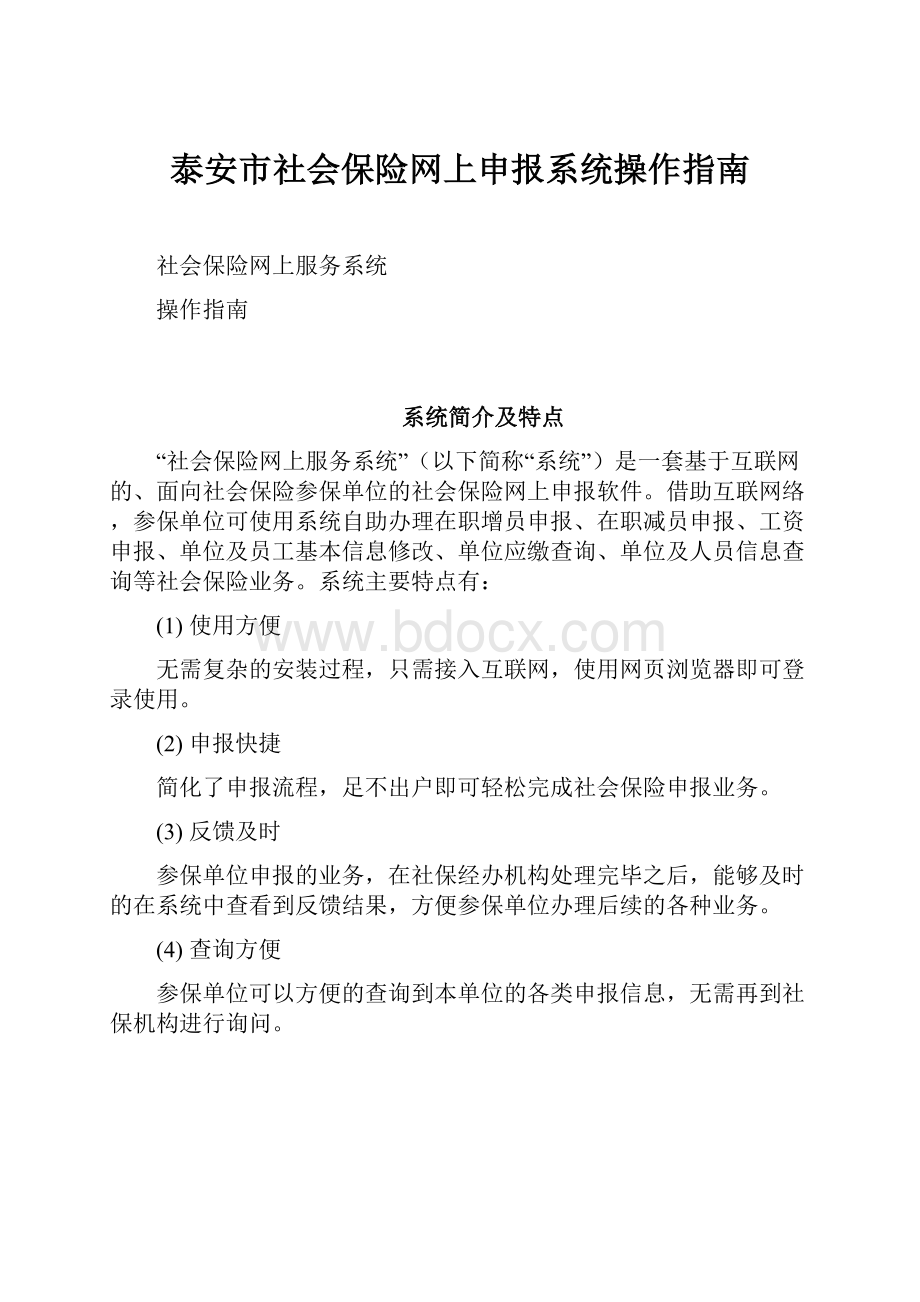
泰安市社会保险网上申报系统操作指南
社会保险网上服务系统
操作指南
系统简介及特点
“社会保险网上服务系统”(以下简称“系统”)是一套基于互联网的、面向社会保险参保单位的社会保险网上申报软件。
借助互联网络,参保单位可使用系统自助办理在职增员申报、在职减员申报、工资申报、单位及员工基本信息修改、单位应缴查询、单位及人员信息查询等社会保险业务。
系统主要特点有:
(1)使用方便
无需复杂的安装过程,只需接入互联网,使用网页浏览器即可登录使用。
(2)申报快捷
简化了申报流程,足不出户即可轻松完成社会保险申报业务。
(3)反馈及时
参保单位申报的业务,在社保经办机构处理完毕之后,能够及时的在系统中查看到反馈结果,方便参保单位办理后续的各种业务。
(4)查询方便
参保单位可以方便的查询到本单位的各类申报信息,无需再到社保机构进行询问。
操作指南及使用流程
1.1.系统运行环境设置
1.1.1.重置IE浏览器设置
打开IE浏览器,选择【工具】—【Internet选项】—【高级】,点击【重置】按钮,在弹出的窗口中点击【重置】按钮,重置完成之后关闭IE浏览器。
此操作是为了让单位户处于一个同样的IE初始设置环境,便于完成后续的操作。
一般情况下,无需进行此步操作,可直接进行1.1.2.IE浏览器设置操作。
但当后续的操作完成之后仍不能正常登陆系统时,请尝试此步重置操作,重置完成之后再进行后续的操作。
1.1.2.IE浏览器设置
设置方式一:
首次登陆时自动安装设置程序方式
在首次登陆时,系统会自动提示下载浏览器设置程序,按照提示使用IE下载之后,默认安装即可。
安装完成之后重新启动IE浏览器登陆。
设置方式二:
手工安装设置程序方式
如果自动安装没有成功,请在系统公告栏中下载“泰安市社会保险网上申报系统IE浏览器设置程序.exe”进行手工安装设置。
按照提示默认安装完成之后,登陆系统。
设置方式三:
手工设置IE浏览器方式
1.如果还是没有设置成功的话,可尝试以下手动设置的步骤。
打开IE浏览器,选择【工具】—【Internet选项】—【安全】,选择【可信站点】图标,然后点击【站点】按钮,在弹出的输入框中输入本系统的访问地址的前一部分:
http:
//124.130.146.13,点击【添加】,将该站点添加到受信任站点列表中去;然后点击【关闭】按钮。
如果“对该区域中的所有站点要求服务器验证(https:
)”是选中状态的,则去掉前边的勾。
2.继续选择【可信站点】图标,点击【自定义级别】按钮,在弹出的窗口中进行如下操作。
(1)找到【ActiveX控件和插件】目录,将其下边的所有子项都选择“启用”。
(2)找到【其他】目录。
“使用弹出窗口阻止程序”选择“禁用”。
点击【应用】、【确认】按钮完成上述设置。
1.2.系统登陆
系统运行环境设置完毕之后,将Ukey插入到计算机的任一可用USB接口。
重新打开IE浏览器,输入网上服务系统的访问地址:
正常情况下,我们便看到如下的网上服务系统登录窗口:
登陆窗口中左半部分显示的是系统公告,右半部分是系统登陆区域。
点击公告条目可以查看具体的公告内容,并下载相应的附件。
一些系统操作指南文档,社保政策,通知公告等都会通过系统公告模块发布,请单位用户对此保持足够的关注,及时获取有用信息。
登陆区域中单位编号为单位在核心平台系统及网上服务系统中的单位编号。
这个编号不需要手工输入,当登陆系统时会根据Ukey自动显示。
密码为本单位开户时设置的密码,一般默认为888888。
按照图片所示输入验证码,验证码不区分大小写。
如图片显示验证码看不清楚,可通过点击后边的“看不清楚?
换一张”链接更换一张新的图片。
输入验证码后点击“登录”按钮,即可登入本系统。
将此网页添加到收藏夹里,再点开收藏夹,对此收藏文件点右键,选【复制】,然后在桌面点右键,选【粘贴】,这样就放桌面上了。
以后直接点击桌面上的快捷方式就可以进入系统了
1.3.系统首页
系统登录后首页如下图所示:
界面左边是参保单位申报信息的状态(包括未提交、提交后等待处理、正在处理、处理成功还未查阅、处理失败还未查阅、部分处理成功还未查阅6种状态)。
如果某种状态申报笔数不为0,点击该行文字即可查看所有该状态申报。
还提供了和您单位相关的系统公告信息链接,点击此链接可以查看公告信息。
界面右方是系统业务功能入口,包括申报管理、数据提交、查询统计、系统管理四大类功能模块,各功能模块下根据业务类别不同设置了若干功能项。
系统功能模块及其主要功能项设置如下表所示:
申报管理
数据提交
查询统计
系统管理
Ø在职增员
Ø在职减员
Ø单位信息变更
Ø人员信息变更
Ø撤销申报
Ø工资申报
Ø单位应缴查询
Ø提交申报
Ø撤销提交
Ø单位信息查询
Ø人员查询
Ø申报查询
Ø缴费单据查询
Ø单位缴费情况
Ø打印养老账户
Ø申报打印
Ø数据同步
Ø更新注册码
Ø密码修改
界面上方是参保单位编号及名称,右部有首页、刷新、注销、退出四个功能按钮。
1.4.业务功能介绍
1.4.1在职增员
功能说明:
申报本月新增加缴费的在职职工。
在【功能首页】上点击【申报管理】功能模块中的【在职增员】功能项进入增员操作界面,本页面将显示所有尚未提交的职工增员信息。
如下图所示:
点击【职工新参保】按钮进入职工增员信息录入页面。
输入新职工的身份证号码,姓名,增员原因等基本信息。
如下图所示:
信息录入界面中信息项前带有“*”的为必录项,其余信息项为选录项。
点击【职工续保】按钮进入职工增员信息录入页面。
输入身份证号码,系统会自动判断是否已经存在此人的基本信息,如已存在则会将个人基本信息在登记窗口中显示出来。
如下图所示:
职工参保信息录入完毕后点击【保存】按钮保存增员数据,保存成功后系统会清空已经保存过的页面内容,可以在增员信息录入界面中继续录入下一个增员信息。
如果已经增员完毕,可以点击【关闭】,将增员信息录入窗口关闭。
在【在职增员】页面选中某一行增员信息,点击【修改一行】按钮,会弹出增员信息修改界面,可以对增员信息进行修改。
点击【删除一行】按钮,将会删除选中的职工增员信息。
如果本月需要办理增员的人比较多并且已有包含增员人员信息的Excel文件,可以采用批量导入的方式,这样可以节省录入的时间。
在【在职增员】页面点击【批量导入】即可进入批量导入操作界面。
批量导入功能可以将严格符合系统提供的导入格式文件格式的单位职工增员信息一次性导入到系统中来,如果导入文件过大,速度不理想,可以分成多个Excel分批进行导入。
批量导入页面如下图所示:
通过点击按钮【下载报盘文件】获取增员报盘文件模板,单位用户将批量的增员信息维护到该报盘文件中,通过点击【导入文件】按钮,将该报盘文件的数据读入的系统所示的批量增员界面中,系统会对导入的数据进行预判,检验通过的增员信息显示在导入成功信息标签页内;如果存在错误数据,则显示在导入失败信息标签页内,并且显示错误原因。
单位用户可通过点击【导出错误信息】按钮将预检失败的错误信息导出成excel,除了包含导入时的增员信息还包括系统给出的错误提示,用户可根据错误提示进行修改。
通过点击【保存】按钮,将导入成功信息标签页中的预检通过的增员信息真正保存到系统中去,使之变成草稿状态。
打印增员列表
点击【打印列表】按钮,即可将申报草稿中的增员信息以列表的形式显示出来,可通过点击打印机图标直接打印。
点击【单个打印】按钮,即可将某一个新参保人员人的基本信息表打印出来:
1.4.2在职减员
功能说明:
把本月不再缴费的在职人员做减员处理。
在【功能首页】上点击【申报管理】功能模块中的【在职减员】进入减员操作界面:
点击界面下方【增加一行】按钮,会弹出减员信息录入页面,在减员信息录入界面中【个人编号】一栏输入完整的号码(18位),输入回车,如果存在该职工的信息的话,系统会自动补全职工的个人信息,如果录入的个人编号不足18位,输入回车或者点击查询图标将会列出符合不完整身份证的候选职工,供操作人员选择。
录入减员时间,选择减员原因,点击保存将会存储这条减员信息。
并返回减员申报页面。
减员页面下【修改一行】【删除一行】【批量导入】【打印】按钮,跟在职增员页面下的相应按钮功能类似。
1.4.3单位信息变更
功能说明:
单位的基本信息发生变化时,除单位性质属性以外,其他信息都可通过单位信息变更功能进行变更。
在【功能首页】点击【申报管理】功能模块中的【单位信息变更】进入操作界面:
信息修改完毕之后点击【保存】按钮即可将修改保存到申报草稿中去。
点击【打印信息变更申请表】将修改内容打印出来,如下图所示:
1.4.4人员信息变更
功能说明:
变更单位人员的基本信息。
在【功能首页】点击【申报管理】功能模块中的【人员信息变更】进入操作界面:
人员信息修改页面下【修改一行】【删除一行】按钮,跟在职增员页面下的相应按钮功能类似。
点击【打印关键信息变更汇总表】按钮可将人员的关键信息修改情况打印出来,如下图所示:
1.4.5工资申报
功能说明:
申报单位当前在职职工的缴费基数,按照社保经办机构要求每年申报一次,无需每月都申报,具体申报年月由社保经办机构确定。
在【功能首页】点击【申报管理】功能模块中的【工资申报】进入操作界面:
点击【取上次申报的缴费工资】按钮,可以在上次申报金额基础上做修改申报金额。
点击【导出带数据报盘文件】按钮,将本单位在职职工列表导出,用户在excel报盘文件中将上年度工资收入、上年实发月数、上年月工资批量维护之后,通过点击【批量导入】按钮对报盘数据进行预检测,确认无误后点击保存按钮完成工资批量申报到草稿。
点击【申报打印】按钮,可打印缴费基数一览表,如下图所示:
1.4.6单位应缴查询
功能说明:
对本单位某一月应缴的费用进行查询。
在【功能首页】点击【申报管理】功能模块中的【单位应缴查询】进入操作界面:
输入相应的缴费截止年月,然后点击【发送缴费申请】即可。
下面显示的是上一次发送的单位应缴查询所得的结果。
1.4.7撤销申报
功能说明:
撤销申报状态为草稿的申报。
在【功能首页】点击【申报管理】功能模块中的【撤销申报】进入操作界面:
选中一行后点击界面下方的【查询明细】按钮,可以查看相关申报项目的详细信息。
如下图:
查询明细窗口中还提供对应的打印功能。
选中一行后点击界面下方的【撤销申报】按钮,会删除您选择的申报。
删除前与删除成功后会给与相关的提示。
1.4.8申报提交
功能说明:
将所做申报的未提交状态(草稿状态)转换为提交状态,以供社保经办机构处理。
(未提交状态的申报社保经办机构不会处理)。
在【功能首页】上点击【数据提交】功能模块中的【提交申报】进入提交申报操作界面:
进入本功能后,页面中将显示所有尚未提交的申报,选中想要提交的行,点击【查询明细】按钮,将显示本条申报的详细信息。
点击【提交申报】按钮,本条申报将被提交到社保经办机构,提交之后社保经办机构就可以进行审核处理。
1.4.9撤销提交
功能说明:
已提交的申报,如尚未被社保机构处理,可以撤销该笔申报。
在【功能首页】上点击【数据提交】功能模块中的【撤销提交】进入撤销提交申报操作界面:
1.4.10单位信息查询
功能说明:
查询单位的基本信息。
在【功能首页】上点击【查询统计】功能模块中的【单位信息查询】进入单位基本信息查询界面:
1.4.11人员信息查询
功能说明:
查询单位人员的基本信息。
在【功能首页】上点击【查询统计】功能模块中的【人员查询】进入人员基本信息查询界面:
查询条件身份证号码中可通过输入姓名,姓名拼音、个人编号、身份证号码等来快速检索特定人员的信息。
通过此查询我们可以查看单位当前在职人员信息及中断人员信息。
点击【查询明细】可查看某人的明细信息。
1.4.12申报查询
功能说明:
查询单位在某段时间内申报信息,通过此查询还可以获得申报的反馈信息。
在【功能首页】上点击【查询统计】功能模块中的【申报查询】进入操作界面,在【申报年月】输入时所要查询的月份,选择【申报状态】,【申报项目】来精确化结果(不选则搜索出申报年月内所有申报)。
点击【查询】按钮,下面表格里显示出所有符合查询条件的申报数据,选中其中一行,再点击【查询明细】按钮,可查看该申报项目的详细内容。
1.4.13缴费单据查询
功能说明:
查询单位缴费单据。
在【功能首页】上点击【查询统计】功能模块中的【缴费单据查询】进入缴费单据查询界面:
选中一条单据,单击【查询明细】按钮,可以查询该条单据的明细信息,如下图所示:
1.4.14单位缴费情况查询
功能说明:
查询单位各险种的缴费情况。
在【功能首页】上点击【查询统计】功能模块中的【单位缴费查询】进入单位缴费情况查询界面:
1.4.15打印养老账户
功能说明:
用于本企业打印某一年份的养老账户清单。
在【功能首页】上点击【查询统计】功能模块中的【打印养老账户】进入打印养老账户界面:
选中需要打印养老账户清单的人员,然后在【打印年份】中输入需打印的年份,最后点击【批量打印】即可:
1.4.16密码修改
功能说明:
更改操作员的登录本系统的口令。
在【功能首页】上点击【系统管理】功能模块中的【密码修改】按照提示完成密码修改操作。
1.4.17数据同步
功能说明:
从核心平台数据库中同步最新的单位信息及员工信息。
在【功能首页】上点击【系统管理】功能模块中的【数据同步】按照提示完成数据同步操作。
1.4.18申报打印
功能说明:
打印申报成功的申报,仅支持社保经办机构要求打印申报表的申报业务进行打印。
用户提交之后的申报需要社保经办机构审核通过之后才能从本功能中查询到,没有审核通过的申报需要等待审核完成后才能打印。
在【功能首页】上点击【系统管理】功能模块中的【申报打印】进入申报打印操作界面:
页面中默认会显示当前月份的申报,如果需要打印其他月份的申报,在【申报年月】输入框输入年月,点击【查询】,下部表格会显示出该年月所有已申报成功的申报名称,选中某条申报信息,点击页面下方的【查询明细】,可以查看选中申报的详细信息,点击【打印】,可以打印出该选中的申报数据。